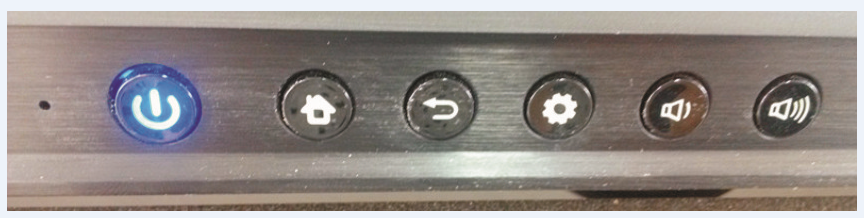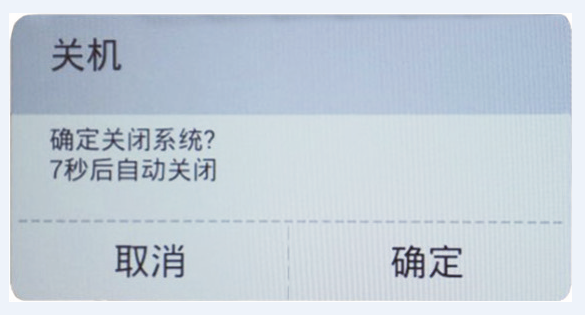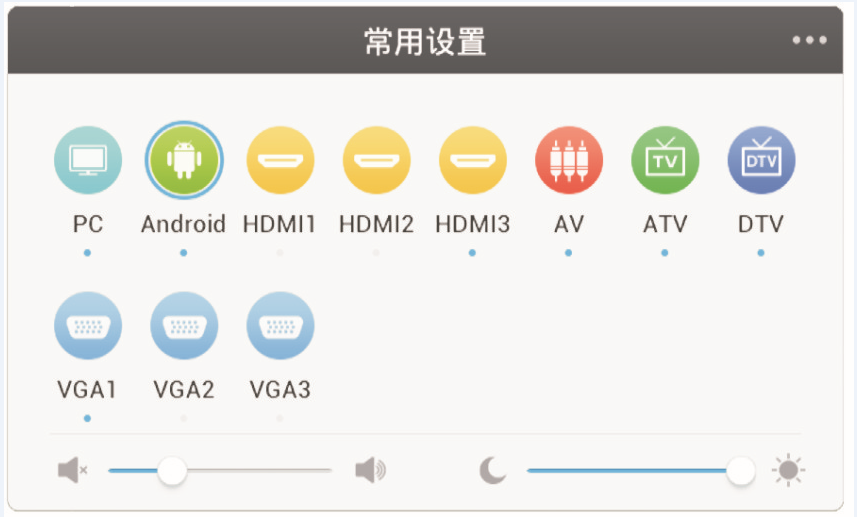第1讲 教学触摸一体机的常见操作
苏州市相城区陆慕实验小学 查德清 苏州市相城区元和小学 王美琴
对于教学触摸一体机的常见操作,教师用得最多的就是开关机和在各设备间之间进行切换等。以下分别介绍代表性较强的希沃及触派两种品牌教学触摸一体机的开关机、系统切换、信号源的切换等日常操作。
一、希沃教学触摸一体机的日常操作
1.开关机操作
在教学触摸一体机通电的情况下,开关机键通常都是呈红色(待机状态),当按下后,开关机键会呈绿色,这时表明设备已开启(如图1)。
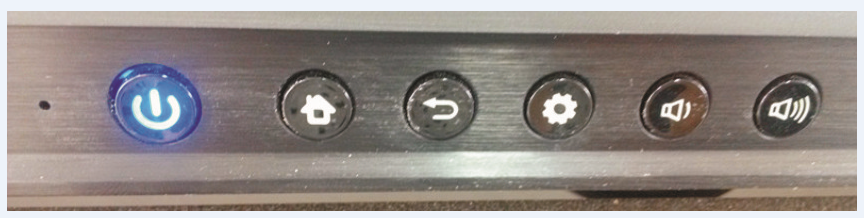
图1
由于教学触摸一体机是一种高度集成的设备,所以开关机键往往会被赋予一些更多的功能。如在设备正常开启的过程中,轻按一下这个键,设备就会出现黑屏。这个功能很实用,教师在上课过程中,暂时不想让屏幕上显示内容,就可以随时按一下这个键,使屏幕马上变黑,看似关了机一样。当需要再次使用时,只要轻敲一下屏幕,设备又会恢复到“关闭”前的效果。当这个开关机键被连续按住几秒后,设备会出现关机提示(如图2)。设备自动关闭后,按键也会由绿色转为红色,机器又处于待机状态。
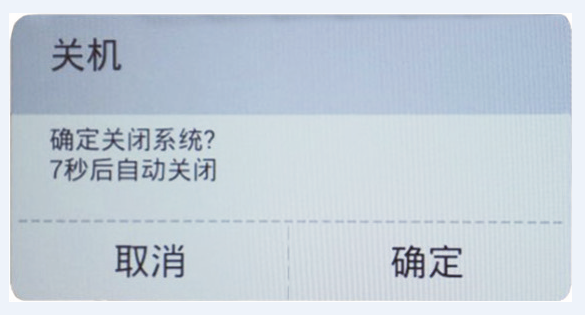
图2
值得一提的是,不同设备型号的电源开关位置不同,有些设备的开关在电源插口旁边,有些在侧面接口位置旁边。当一体机系统关闭后才可将电源断开。另外,教学触摸一体机由于信号源较多,所以开机后的通道,基本上都是默认为上次关机时所在通道。如上次关机时,在Windows系统状态下,那就自动进入Windows系统;如上次关机时,在Android状态下,则将进入Android系统。
2.系统切换
由于教学触摸一体机通常具有两个系统,若开机后未进入PC系统,则可以通过以下方法进入。
轻按设备前方的设置按键■,调出触摸菜单。也可以以显示屏下边中点位置为起点,用触摸笔或手指触摸屏幕,并向屏幕中心位置拖动,调出触摸菜单,这个跟智能手机调出快捷菜单的操作比较类似(如图3)。
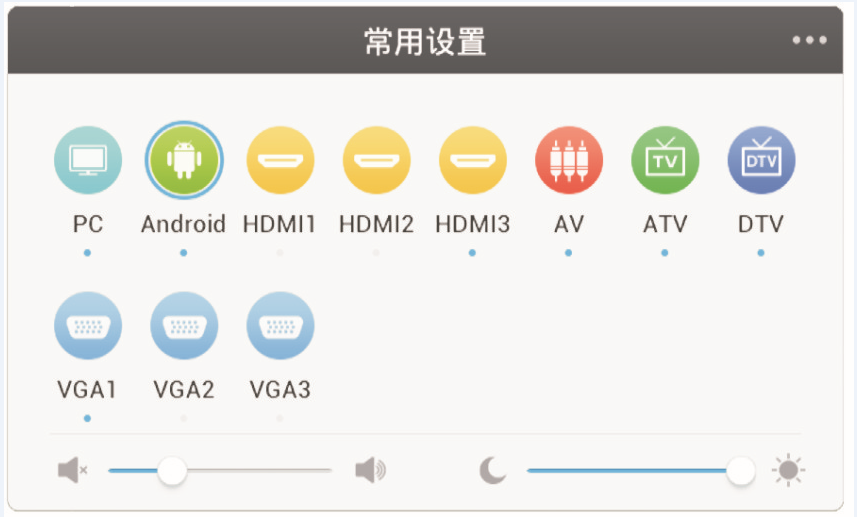
图3
从上图可以比较直观地看出当前设备处于Android状态。这时只要触摸一下菜单的第一个PC按钮,几秒后即可进入PC系统,即我们熟悉的Windows系统。如在PC系统中,想切换到Android系统时,方法类似,在此不再赘述。对于其他按钮的作用,将在下一章结合外接设备时介绍给大家。
3.Android操作系统
为了防止出现因电脑PC模块损坏而无法使用一体机,而影响教师日常上课的情况,目前市场上的大部分一体机除了常规的PC系统外,都配备了安卓系统。安卓系统基本都具有通道切换、快捷白板、U盘文件查看浏览、浏览器等功能(如图4)。

图4
在开机后想要直接进入安卓系统,可以轻按设备前方的设置按键■,调出触摸菜单,然后触摸菜单中的Android按钮,即可进入安卓系统。其实,安卓系统也是一个非常优秀的操作系统,很多智能手机使用的就是安卓系统,这对于教师来说并不陌生。
在安卓系统下,同样可以使用很多应用程序,包括PPT的演示播放、上网浏览、文件浏览(支持U盘)、视频展台等功能。这些内容的操作方法与PC系统非常相似,教师在使用后,会觉得比较容易上手。值得一提的是,在安卓系统下同样可以使用白板功能,实现书写、擦除、编辑页面等操作,非常方便。
二、触派教学触摸一体机的日常操作
1.开/关显示屏及进入电脑系统
触派教学触摸一体机把显示器及电脑的开关分别设计了按钮。在使用一体机时,一般可以先把显示器的开关打开,再打开电脑按钮(如图5)。

图5
2.通道切换/信号源选择
在使用触派教学触摸一体机时,如想在不同的设备间切换,则可按机器面板的“PC/TV”“信号”键,屏幕将显示出信号源菜单,这时可以选择显示器面板上的“P+P-”“频+频-”键选择信号源。按显示器面板上的“V+”“音+”键,将机器切换到选定的输入信号源(如图6)。

图6
从以上两个较有代表性的教学触摸一体机的开关、进入PC系统及信号源的切换等日常操作来看,虽然按键有所区别,但方法与步骤基本相似。所以,只要弄懂一两款产品的相关操作方法,那对于其他品牌的类似操作也就很容易学会了。